Märkus.: Selles artiklis olev teave kehtib Clipchampi kohta isiklike kontode jaoks. Kuigi saate Clipchampis oma GIF-faile ka töö jaoks importida, on GIPHY integreerimine ja eksportimine GIF-vormingus, nagu on kirjeldatud selles artiklis, praegu saadaval ainult isiklikus versioonis.
GIF-faile saate oma Clipchamp-videotesse lisada järgmiselt.
-
adding them from your computer or file hosting service
-
adding them from the GIPHY integration within the content library tab
Kuidas importida oma GIF-pilte?
Oma GIF-pildi lisamiseks arvutist klõpsake oma seadme failidele juurdepääsemiseks meediumi vahekaardil nuppu Impordi meedium. Samuti võite klõpsata allanoolt, et ühendada muud importimisintegratsioonid, nagu OneDrive, Google Drive ja Dropbox. Teine võimalus on GIF-fail arvutist meediumiribale lohistada.
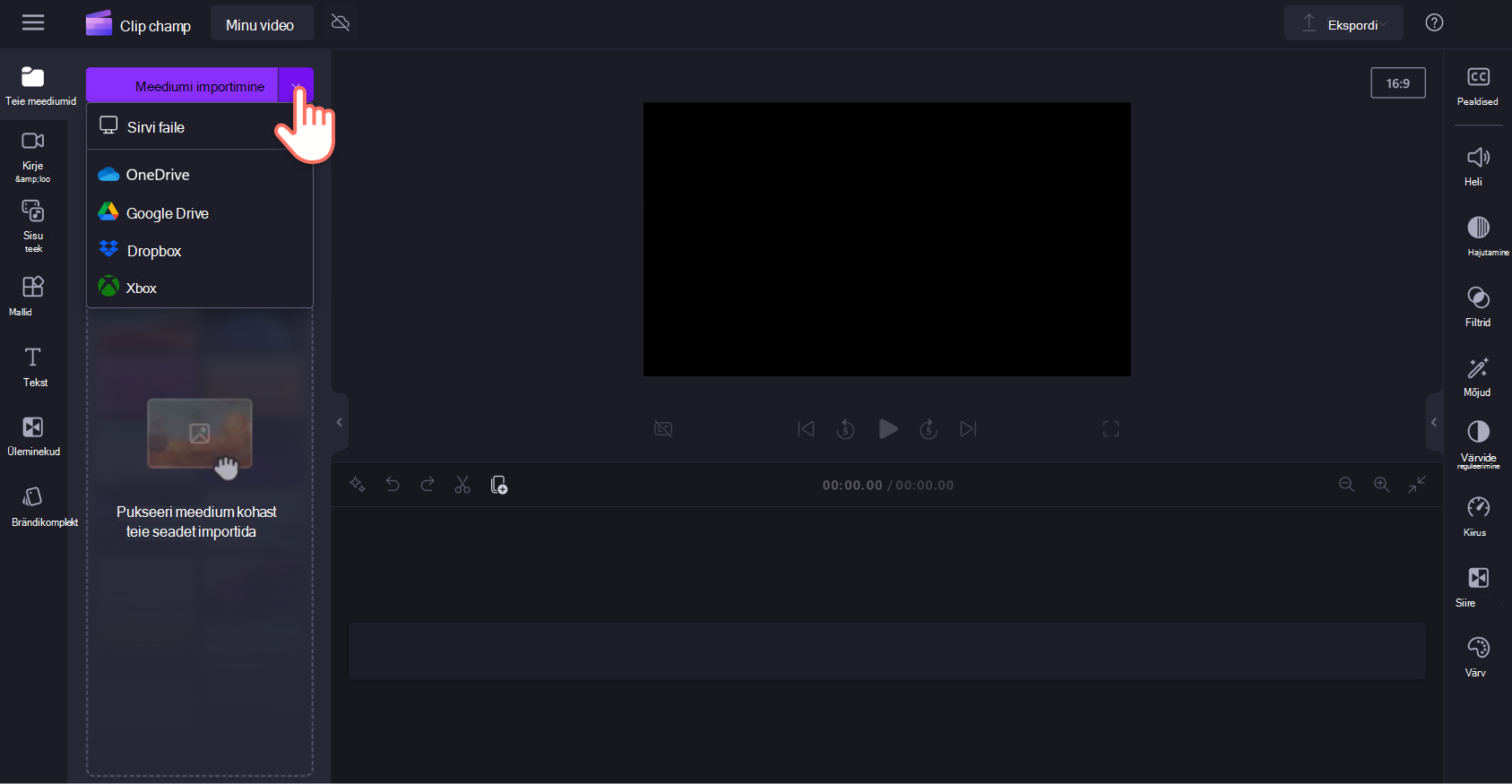
GIF-fail kuvatakse nüüd teie meediumiteegis . Lohistage GIF-pildid ajaskaalale.
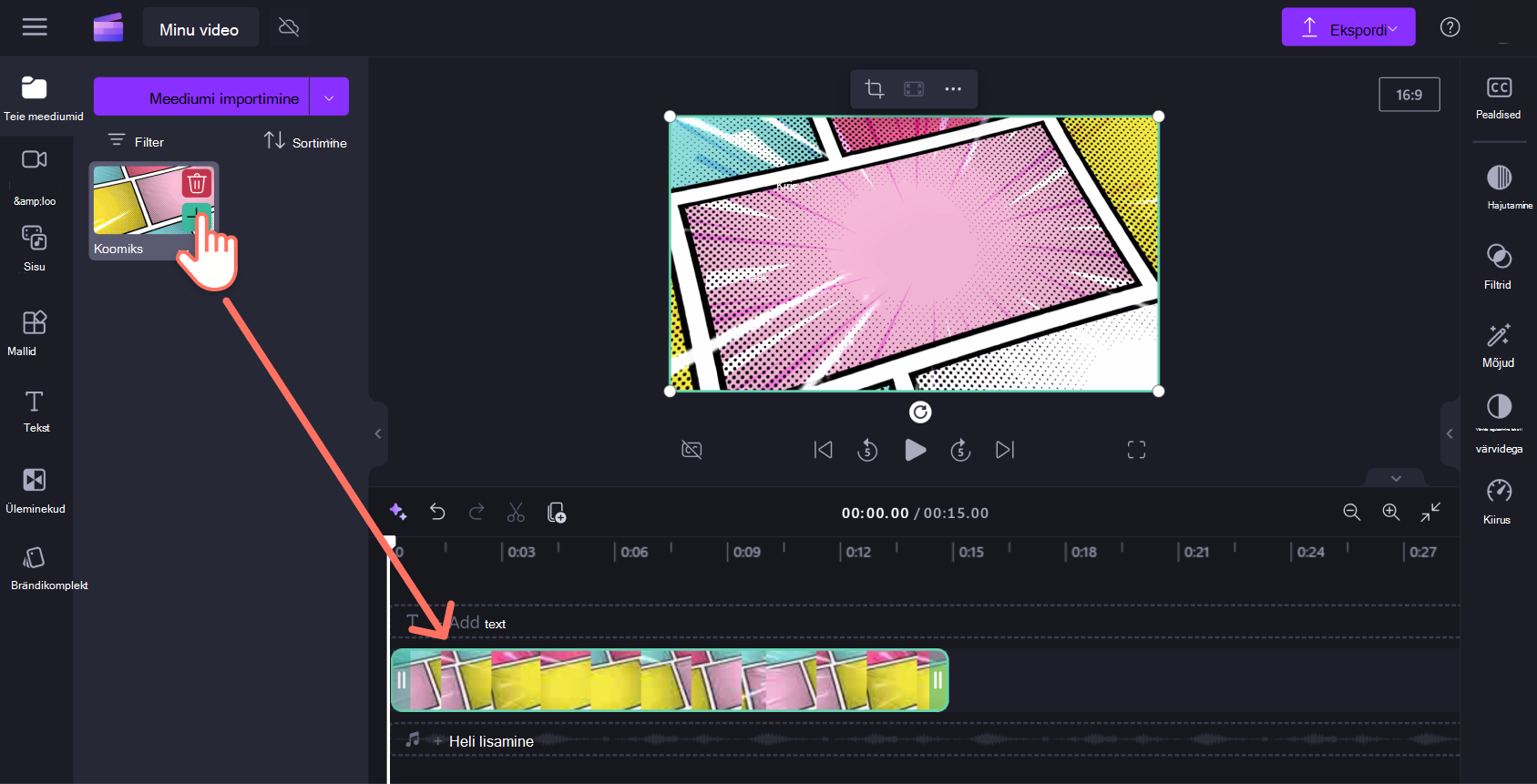
GIF-ide importimine GIPHY integreerimisest
GIF-pildi lisamiseks meie börsimeediumile klõpsake sisuteegi vahekaarti. Järgmiseks klõpsake visuaalide rippnoolt ja seejärel klõpsake GIPHY-t.
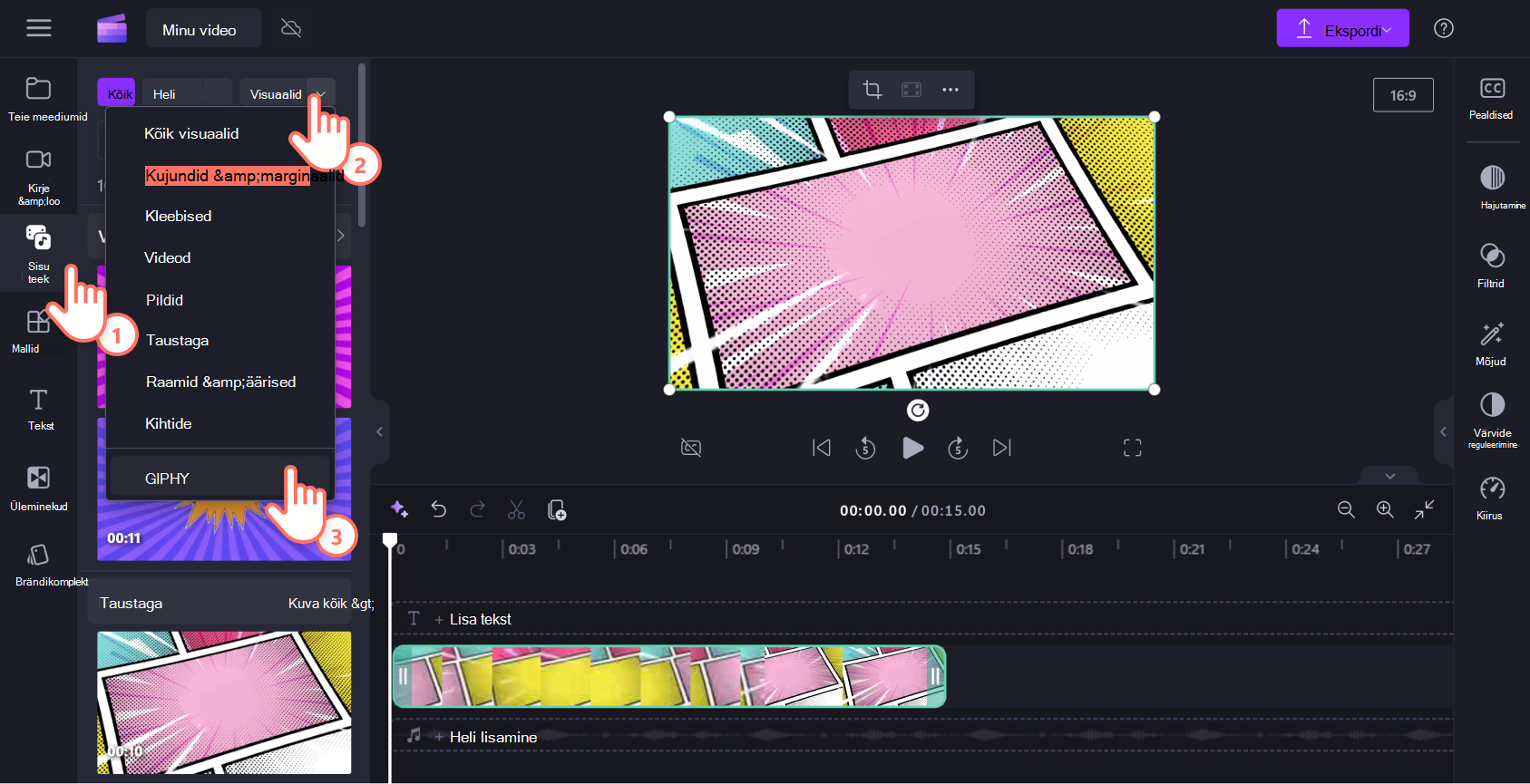
See avab kogu GIPHY teegi. Otsige märksõnu otsinguribalt või klõpsake kleebiste jaoks GIPHY poolt GIF-ide või kleebiste jaoks nuppu GIPHY .
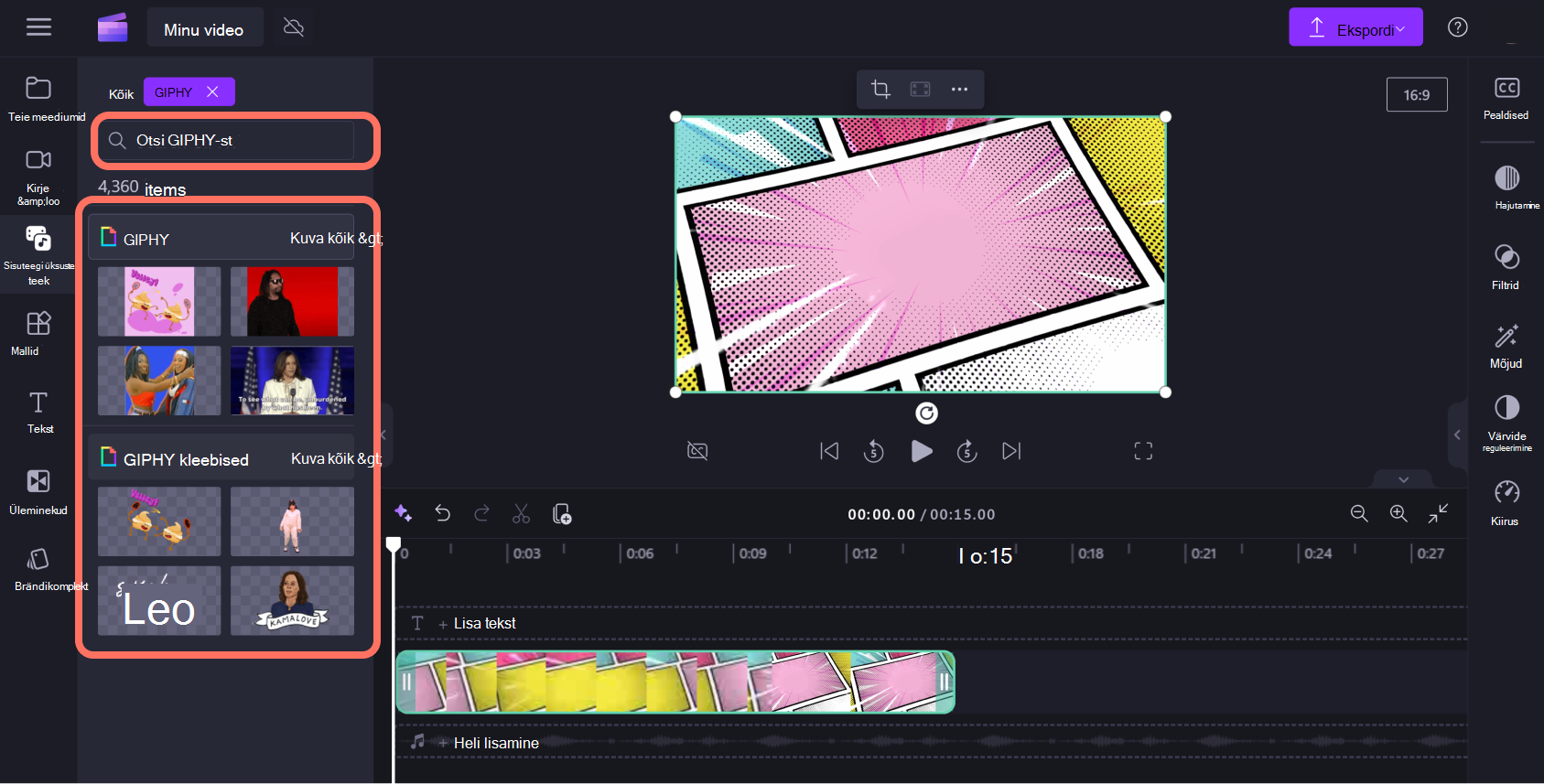
Kui olete oma eelistatud GIF-pildi leidnud, pukseerige see ajaskaalale. Kui teil on juba ajaskaalal video, lisage kindlasti GIF-pildid ajaskaala ülemise videona.
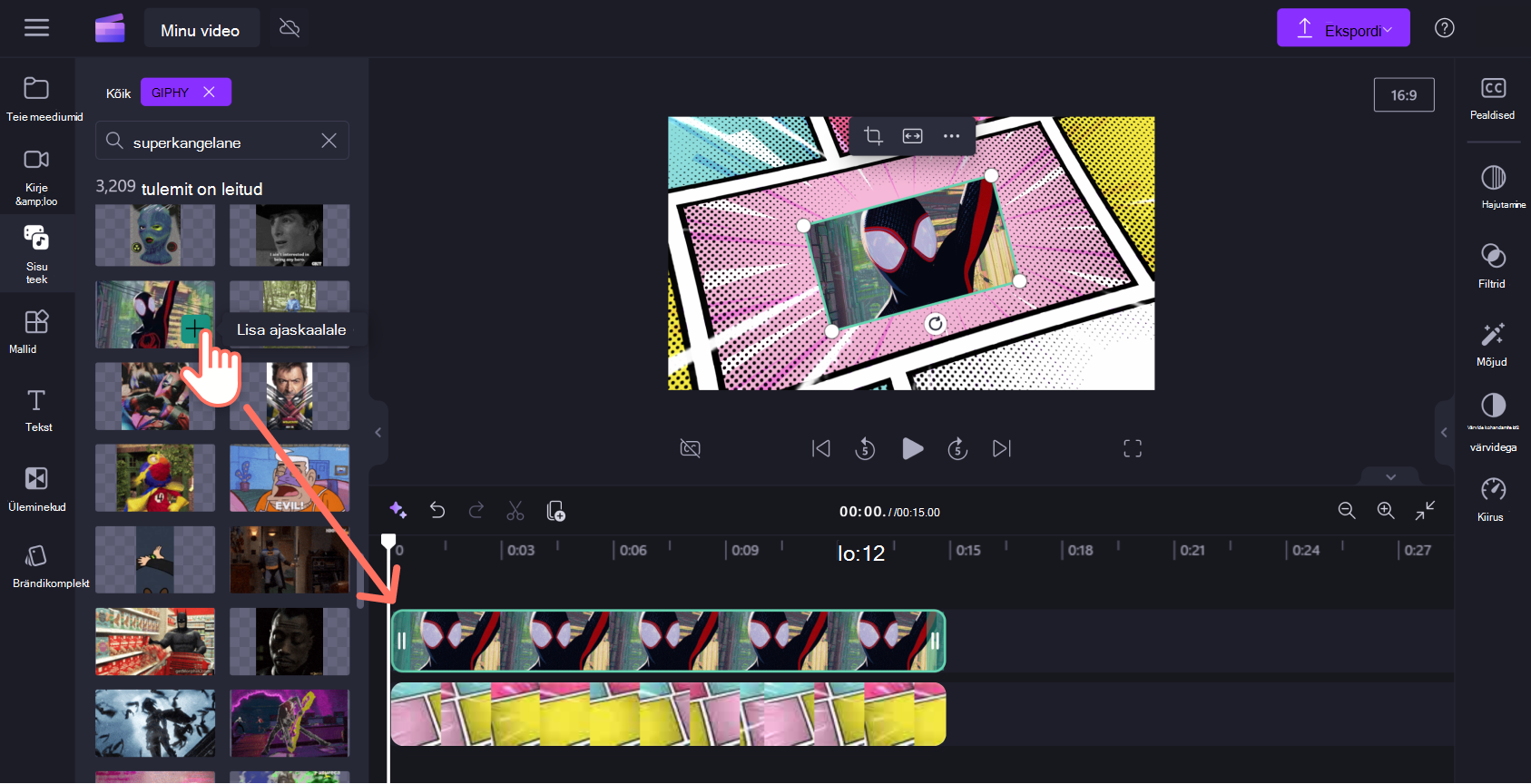
GIF-i suuruse ja asukoha muutmine
Vabakäerežiimi suuruse muutmise tööriist aitab teil muuta GIF-i suurust. Veenduge, et olete GIF-faili valinud, seejärel haarake kursoriga mis tahes nurkadest ja lohistage sisse või välja, et muuta GIF-fail suuremaks või väiksemaks.
GIF-pildi asukohta saate muuta ka siis, kui klõpsate eelvaateaknas faili ja lohistate selle uude kohta paneelil.











